多表格数据汇总可以使用透视表,使用函数,今天office教程网分享一个通过合并计算完成多表格数据汇总方法,合并计算分为两种情况,一种情况是:多个表格类别一致数据不同,另一种情况......
2021-11-25 138 excel合并计算 excel多表格数据汇总求和
如果是需要输入小范围的连续的数字,我们可以使用 Excel 自动填充功能来完成。但是如果结尾的数字很大,使用这种方法就有一定的限制。例如,要连续输入1到1000的数字,使用自动填充功能的话,需要花费很长的时间。
这种要连续数到很大数字的情况下,就可以使用“制作连续数据”功能。
➊ 起始单元格中输入数字1,选中此单元格。

输入1后按回车键,下方单元格也变为选中状态。然后按Ctrl +Enter 后,选中状态仍停留在刚输入完毕的单元格。
➋ 【开始】选项卡➛【填充】➛点击【系列】
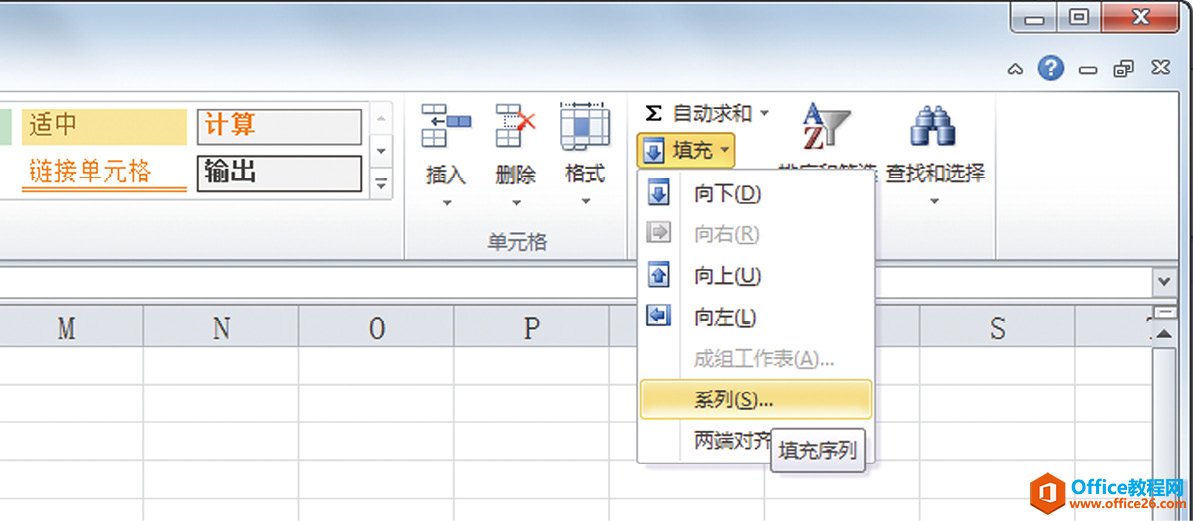
➌ 【序列产生在】选择【列】,【终止值】输入1000,点击确定。
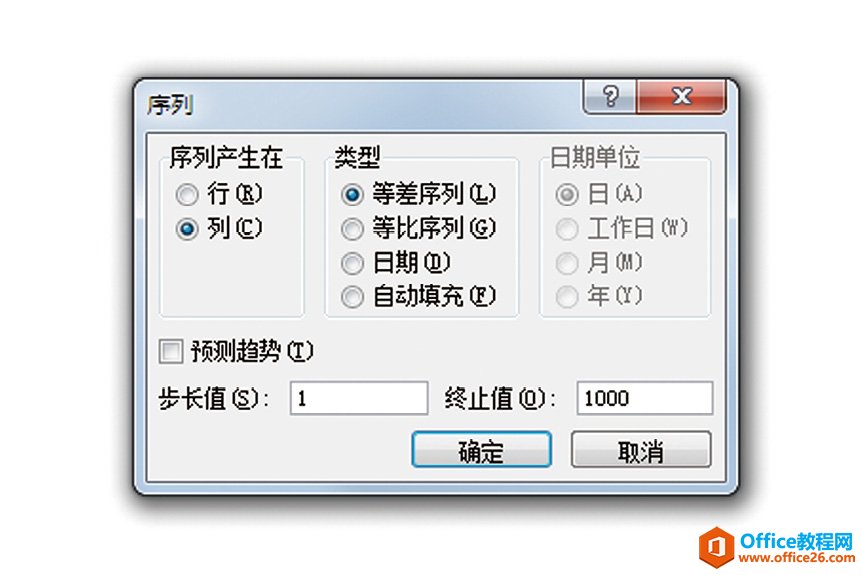
利用这个方法,就可以在单元格中连续输入1~1000,这个方法比自动填充更简单,也更方便。
标签: excel制作连续数据
相关文章

多表格数据汇总可以使用透视表,使用函数,今天office教程网分享一个通过合并计算完成多表格数据汇总方法,合并计算分为两种情况,一种情况是:多个表格类别一致数据不同,另一种情况......
2021-11-25 138 excel合并计算 excel多表格数据汇总求和

Excel图表在工作中常用主要有簇状柱形图、堆积柱形图、百分比堆积柱形图等、条形图、折线图、饼图、气泡图、雷达图等,以及多种类型图表的混合使用。不同的图表具有不同的特点,也具有......
2021-11-25 406 excel图表类型

垂直区域|水平区域|混合区域|不连接区域|填充Excel区域|移动Excel区域|拷贝EXCEL区域Excel区域是由多个单元格组成的集合。本文将会从下面的5个知识点来介绍如何使用excel区域。区域......
2021-11-25 465 Excel区域知识

Excel文件选项卡|Excel快速访问工具栏|ExcelRibbon功能区|Excel视图切换|excel行列|Excel状态栏|Excel帮助文档本节将对Excel的工作窗口中的不同组件做简要的介绍。下面逐一介绍每个窗口组件......
2021-11-25 265 Excel工作窗口

隐藏或最小化Ribbon功能区|新建excelRibbon选项卡和组|重命名Ribbon选项卡|添加Excel命令到新建组|重置excelRibbon功能区|设置Excel快速访问工具栏ExcelRibbon功能是微软Excel里最重要的功能组......
2021-11-25 328 Ribbon功能区 Ribbon功能组件